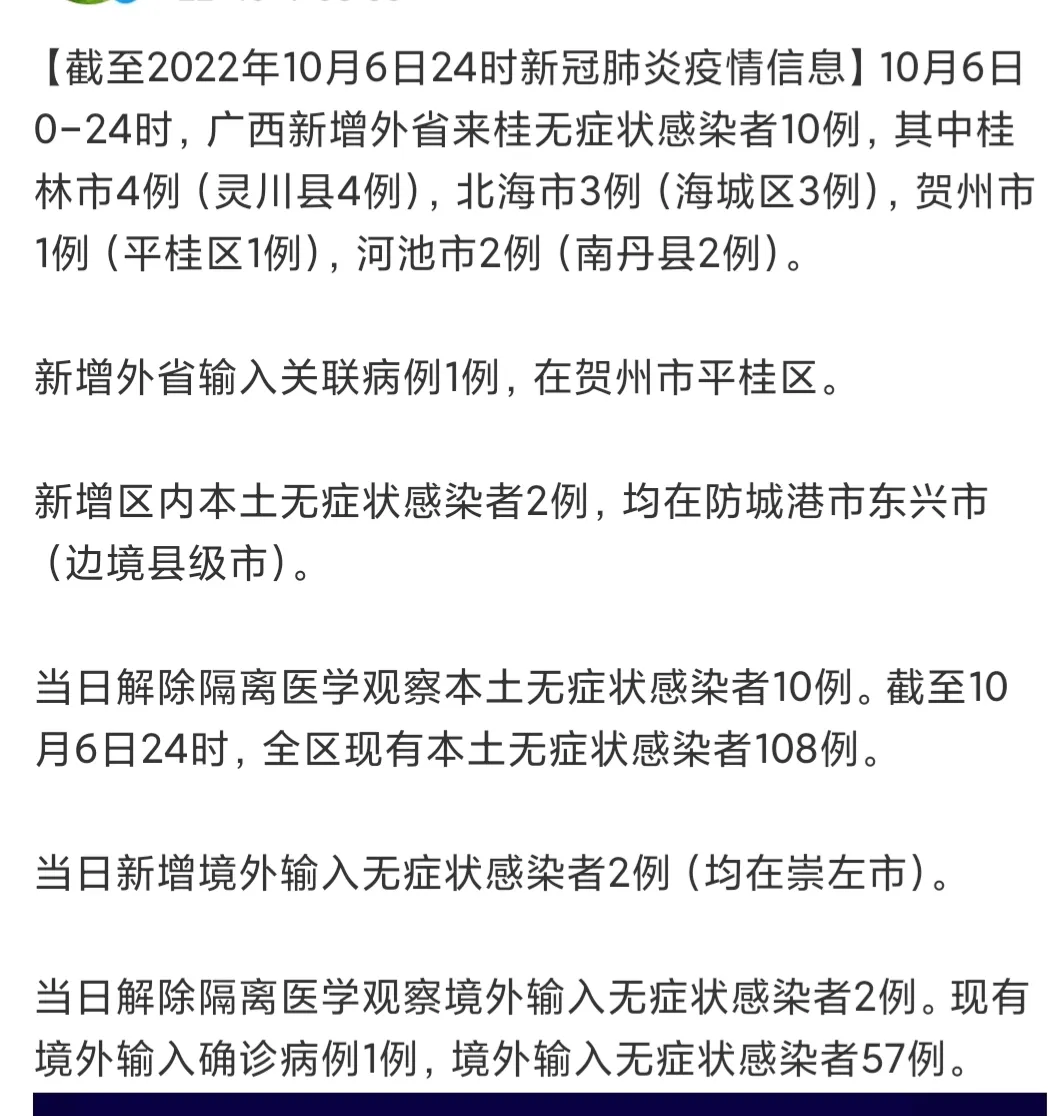Word文档怎么添加拼音, Word文档怎么加拼音?给Word文档中的单词加上拼音(带声调)很简单,从Word文档的功能就可以做到。即使单词很多,也能保证正确率,但如果是长文本,用户就需要重新编排格式。
Word文档怎么加拼音?
1.打开Word文档。

2.在这个界面输入我们需要的文字,选择输入的文字,然后在开头找到拼音指南选项。

3.点击拼音指南选项,在弹出的对话框中,我们可以看到系统会为我们添加拼音。

4.然后我们在下面的设置中设置参数。

5.设置后点击确定,可以看到标记的拼音被添加到我们选择的文本中。

以上内容是关于如何给Word文档添加拼音的介绍。拼音一般用生僻字标注,除非文章用于汉语入门、学生启蒙或外国人学习。
Word文档怎么添加拼音,以上就是本文为您收集整理的Word文档怎么添加拼音最新内容,希望能帮到您!更多相关内容欢迎关注。